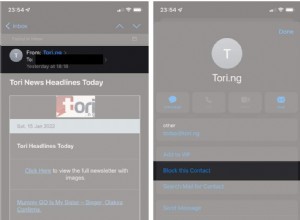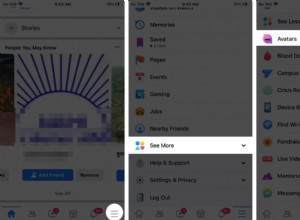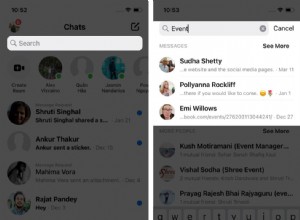توفر الكاميرات الرقمية قدرًا كبيرًا من المرونة عندما يتعلق الأمر بمعالجة الصور ، وتحتوي معظم الطرز على عدد قليل من الإعدادات المسبقة الأساسية كحد أدنى ، بما في ذلك الأسود والأبيض والطبيعي والحيادي والحيوي. على الرغم من أن الأسماء الدقيقة قد تختلف بين الشركات المصنعة ، إلا أنه يمكنك على الأرجح إنشاء صور مماثلة بغض النظر عن العلامة التجارية للكاميرا التي تختارها.
من ناحية أخرى ، تأخذ Fujifilm مظهرها داخل الكاميرا إلى أبعد من ذلك ، وتتعمق في تراثها كشركة مصنعة لأفلام التصوير الفوتوغرافي. تقوم بتحميل الكاميرات الرقمية الخاصة بها بحوالي عشرة إعدادات مسبقة فريدة مختلفة ، والعديد منها مستوحى من المستحلبات التناظرية. قد يربكك عدد خيارات محاكاة الفيلم على الأجسام الحديثة ، مثل العدسة الثابتة X100V ، أو X-S10 دون مرآة بسعر 1000 دولار ، أو التنسيق المتوسط GFX100S ، لكننا نقوم بتفصيل كيفية عمل هذه الملفات التعريفية وجميع خياراتك المتاحة أدناه.
لقد أدرجنا عمليات المحاكاة بالترتيب الذي تظهر به في قائمة الكاميرا. لا تتضمن الطرز القديمة كل هذه الخيارات ، لذلك إذا كانت الكاميرا تفتقد إلى واحدة ، فمن المحتمل أنه تم إصدارها قبل أن تقدم Fuji مظهرًا أحدث.
كيفية التبديل بين أوضاع محاكاة فيلم Fuji
من السهل التبديل بين أشكال الفيلم المختلفة. يمكنك الوصول إليها عبر قائمة الكاميرا الرئيسية (توجد في قسم جودة الصورة ضمن خيار محاكاة الفيلم) أو مباشرة عبر قائمة Q overlay على الشاشة. إذا كنت تستخدم الكاميرا في وضع JPG أو للفيديو ، فلاحظ أنك مقفل إلى الأبد في اختيارك لتلك الصورة أو التسجيل.
إذا قمت بتشغيل Raw capture ، يمكنك الوصول إلى الأدوات التي تحتاجها لتجربة مناهج Fujifilm المختلفة لمعالجة الصور. فقط اضغط على الزر Q أثناء التشغيل لفتح لوحة تطوير Raw داخل الكاميرا ؛ يمكنك الوصول إليه عبر القائمة الرئيسية أيضًا.
مراجعة Fujifilm X-T4
5.0 نموذجي $ 1،699.00 في Amazon شاهده (يفتح في نافذة جديدة)مراجعة Fujifilm GFX100S
4.5 ممتاز 5،999.00 دولار في Amazon See It (يفتح في نافذة جديدة)مراجعة فوجي فيلم X100V
4.5 ممتاز 1،399.95 دولارًا في B&H Photo Video شاهده (يفتح في نافذة جديدة)مراجعة Fujifilm X-E4
4.0 ممتاز 999.00 دولارًا في AmazonCheck Stock (يفتح في نافذة جديدة)مراجعة Fujifilm X-S10
4.0 ممتاز 1799.00 دولارًا في Amazon ، شاهده (يفتح في نافذة جديدة)تعود التعديلات في الكاميرا إلى أصول النظام وهي متوفرة حتى على X-Pro1 الذي مضى عليه عقد من الزمن. قامت Fujifilm بتوسيع مجموعة الأدوات بمرور الوقت ، على الرغم من ذلك ، تدعم الطرز الأحدث أيضًا حبيبات الفيلم القابلة للتخصيص ، ويتطلع زوج من الكروم الملون إلى الحصول على مزيد من التفاصيل من المشاهد شديدة التشبع ، وتعديلات توازن اللون الأبيض ، والإعدادات الأخرى.
إذا كنت تستخدم برنامج تحرير الصور لتحويلات Raw ، مثل Adobe Lightroom Classic ، فيمكنك تطبيق أي من ملفات تعريف ألوان Fujifilm في المنشور. بعد قولي هذا ، تحتاج إلى الرجوع إلى الأدوات المضمنة لإضافة الحبوب.
بروفيا / قياسي
تضبط Fujifilm كاميراتها على ملف تعريف ألوان قياسي افتراضيًا - عند تشغيل واحدة وإعدادها لأول مرة ، فإن ملف تعريف Provia هو ما تحصل عليه. تمت تسميته على اسم فيلم الشرائح اليومي للشركة ، وهو نوع من الكيمياء يضع صورة إيجابية على الفيلم ، وليس الصورة السلبية الأكثر شيوعًا.
تتطابق Provia مع الملفات الشخصية الافتراضية عبر صناعة الصور الرقمية. ألوانه طبيعية ، مع تباين معتدل. استخدم هذا الإعداد للتصوير الفوتوغرافي اليومي وللصور التي تعيد إنشاء ما تراه عيناك.
فيلفيا / حيوي
Fujifchrome Velvia هو فيلم شرائح آخر ، لكن هذا الفيلم يحتوي على ألوان أساسية أكثر تشبعًا. إنه المظهر الذي يجب الوصول إليه إذا كنت تحاول جعل الخضرة في المناظر الطبيعية الخاصة بك تظهر أكثر. تباينها أكثر حدة مقارنة بملف بروفيا.
جرب مع Velvia لالتقاط صور للمناظر الطبيعية - قم بتجربتها في National Parks أو Grand Canyon أو عند شروق الشمس وغروبها. كما أنها مفضلة لأوراق الخريف وفوانيس جاك أو فوانيس ذات الألوان الزاهية في عيد الهالوين.
Astia / Soft
قد يرغب متخصصو الصور الشخصية في تجربة Astia ، الملف الشخصي الناعم. كان فيلم Astia هو المفضل لدى التصوير الفوتوغرافي للأزياء ، والنسخة الرقمية تحذو حذوها. إنه يركز على درجات ألوان البشرة الوفية ، ويضيف تشبعًا إضافيًا للقنوات الزرقاء والخضراء ، ويقلل من التباين قليلاً.
Classic Chrome
في حين أن العديد من المظاهر المدمجة تعود إلى أصول النظام ، ظهر Classic Chrome لأول مرة على X-30 المضغوط من عام 2014. وتقول Fujifilm إنه مستوحى من الصور في مجلات منتصف القرن العشرين.
في نظرنا ، إنه بديل مناسب للمظهر الفريد لفيلم Kodachrome المنزلق الأيقوني من Kodak. يرسم الكروم الكلاسيكي سماء زرقاء مع مسحة زبرجد متشابهة وتشبع باهت ، لكنه يزيد التباين لظلال أكثر تحديدًا.
Pro Neg. قياسي وعالي
يوجد إصداران من Pro Neg. ، محاكاة تستند إلى فيلم Fujifilm Pro160NS و Pro160NH. هنا ، يتميز الملف الشخصي القياسي بمظهر أكثر نعومة ، ليس بعيدًا عن Astia ، مع التركيز على درجات لون البشرة الطبيعية والتباين الأقل لانتقالات أكثر سلاسة من اللون إلى اللون.
ملف تعريف Hi هو أكثر حدة ، مع مزيد من التركيز على التباين. إنه اختيار جيد إذا كنت تحاول لفت الانتباه إلى الظلال ، لكنك تتراجع بسبب ظروف الإضاءة الملبدة بالغيوم.
كلاسيكي سلبي
آه ، سوبريا. إذا كنت تستخدم فيلمًا استهلاكيًا في الثمانينيات أو التسعينيات ، فمن المحتمل أنه كان إما Fujifilm Superia أو Kodak Gold. Classic Negative ، الذي تم تقديمه مع X-Pro3 من أوائل عام 2020 ، يعطي كل إحساس بالألوان الكلاسيكية السلبية ويتماشى مع مظهر Superia 200.
تظهر الصور تباينًا قويًا ، مع ألوان تتجه نحو البرودة قليلاً. يحاكي ملف التعريف النطاق الديناميكي الواسع للفيلم السلبي عن طريق تقليل التشبع في الظلال والإبرازات ، بالإضافة إلى إضافة لون طفيف.
حنين سلبي
مستوحاة من المطبوعات الملونة من حركة التصوير الفوتوغرافي للألوان الأمريكية الجديدة في سبعينيات القرن الماضي ، فإن Nostalgic Negative ليس بعيدًا جدًا عن Classic Negative ، ولكن نغمة أكثر دفئًا وتظهر تباينًا أقل قليلاً. نتيجة لذلك ، تستفيد الظلال من مزيد من التفاصيل.
Nostalgic Negative هو الملف الشخصي الوحيد الحصري لنظام التنسيق المتوسط GFX. لاستخدامه ، أنت بحاجة إلى جسم مثل GFX100 أو GFX100S أو GFX50S II. تقوم Fujifilm بضبط ملف التعريف هذا لمستشعرات مرشح ألوان Bayer في هذه الطرز ، لذلك لا نتوقع رؤيتها على أي طرازات من سلسلة X.
إتيرنا
تم تقديم Eterna مع X-H1 ، وهو ملف تعريف للفيديو أولاً ، ولكنه متاح أيضًا لاستخدام الصور الثابتة. إنه يأخذ إشاراته من مخزون Fujifilm's Eterna ، وهو خيار شائع للإنتاج السينمائي.
موصى به بواسطة محررينا
أفضل عدسات Fujifilm X لعام 2022 أفضل برنامج لتحرير الصور لعام 202210 نصائح للتصوير الرقمي ما بعد الأساسييتم كتم الألوان قليلاً (لكن ليست غير مشبعة) ، ويقلل ملف التعريف من الإبرازات الساطعة (مفيد للمشاهد ذات النطاق الديناميكي الواسع). إنها مباراة جيدة بشكل خاص لالتقاط الصور في ضوء الصباح الباكر.
Eterna Bleach Bypass
قدم فوجي فيلم X-T4 نسخة جديدة من Eterna ، Bleach Bypass. يحاكي هذا الوضع مظهر الفيلم الذي تم تطويره باستخدام عملية التبييض الالتفافية ، وهي تقنية تتخطى إزالة بلورات الفضة. والنتيجة هي مظهر غير مشبع ، مع القليل من تفاصيل الظل والتباين الشديد - إذا رأيت التسلسل الافتتاحي لـ Saving Private Ryan ، لقد واجهت تجاوز التبييض في التأثير الكامل.
يمكن لصانعي الأفلام استخدام هذا الوضع لصنع فيلمهم الحربي أو الدراما البائسة. بالنسبة للصور الثابتة ، نحب استخدامها في المشاهد التي تعمل عادةً بشكل جيد باللونين الأبيض والأسود ، ولكن بها بعض الألوان البارزة التي تضيف إلى النسيج.
وحدات أخرى
الملف الشخصي أحادي اللون الوحيد الذي سمي على اسم فيلم ، جاء Acros مع X-Pro2. يشتهر مخزون Acros بحبيباته الدقيقة وتباينه المعتدل الذي يساعد على الاحتفاظ بالتفاصيل في الظلال. يحاكي الإصدار الرقمي المظهر ، ولكن يتم تحديد مدى تحبيب صورتك بشكل أكبر من خلال إعدادات ISO بالكاميرا وأي تأثيرات حبيبية إضافية تضيفها إلى الملف الشخصي ، وليس البلورات الفضية.
يمكنك الوصول إلى مرشحات الألوان الأخضر والأحمر والأصفر هنا ، تمامًا مثل ملف التعريف الأساسي أحادي اللون ، ويمكنك ضبط مستوى الحبوب حسب الذوق. إذا كنت تلاحق لقطات بالأبيض والأسود مع نسيج أكثر بقليل مما يوفره ملف التعريف أحادي اللون ، فإن Acros هو بديل مناسب.
أحادي اللون
تتضمن Fujifilm ملف تعريفها القياسي أحادي اللون عبر خط الكاميرا الخاص بها. يعتمد ملف التعريف على المظهر داخل الكاميرا ولكن بدون أي تشبع لوني. يمكنك تطبيق مرشحات افتراضية باللون الأحمر أو الأصفر أو الأخضر لتغيير الاستجابة اللونية - سيؤدي مرشح أحمر أو أصفر إلى جعل السماء زرقاء داكنة ، بينما يكون المرشح الأخضر مفيدًا إذا كنت تريد التقاط مناظر طبيعية بأوراق شجر زاهية.
بني داكن
يأخذ ملف تعريف Sepia المظهر الأساسي أحادي اللون ويضيف صبغة بنية. إذا شاهدت صورًا من الغرب القديم أو شاهدت بداية ساحر أوز ، كنت قد رأيت Sepia من قبل.
ما وراء مظاهر Fujifilm المدمجة
نتوقع أن يكون معظم المصورين سعداء جدًا بالملفات التعريفية داخل الكاميرا التي تقدمها Fujifilm لهيئات سلسلة X و GFX - هذه الأنظمة هي المفضلة لدينا لمشاركة ملفات JPG مباشرة من الكاميرا.
إذا كنت تفضل التحكم في معالجة Raw ، فننصحك بتجربة Adobe Lightroom Classic أو Phase One Capture One أو أحد الأجنحة الاحترافية الأخرى في تقريرنا لأفضل برامج تحرير الصور. وإذا كنت مهتمًا بمظهر الأفلام التناظرية ، فإن مجموعة المكونات الإضافية RNI All Films 5 Professional لـ Adobe Lightroom ومجموعة Nik من DxO تستحق الإضافة إلى مجموعة الأدوات الخاصة بك.
ولمزيد من النصائح والأفكار حول استخدام الكاميرا ، راجع أدلة التصوير الخاصة بنا للمبتدئين والمتحمسين.